怎样快速打开Win10系统下注册表编辑器?【图文教程】
更新日期:2024-03-20 13:17:17
来源:投稿
手机扫码继续观看

注册表是Windows中的一个重要的数据库,有时候我们需要通过更改注册表编辑器,来更改电脑设置、调整系统结构等。但是,因为不少用户win10系统的操作还不是十分了解,因此很多人都不知道如何打开注册表编辑器。接下来,小编就向大家分享怎样快速打开win10系统下注册表编辑器的图文教程。
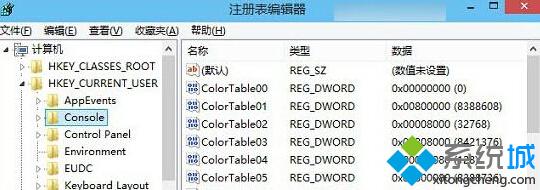
使用【Regedit】命令打开win10注册表编辑器
1.首先使用【Win】+ 【R】组合快捷键,快速打开运行命令框,在打开后面键入命令:【Regedit】,如下图所示。
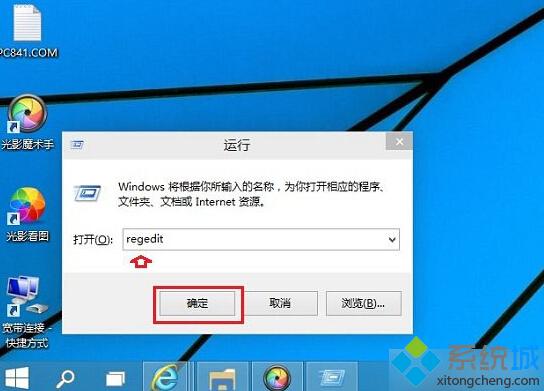
2.完后后按回车键(或点击“确定”)就可以打开win10注册表编辑器了,如下图所示。

在win10系统中打开注册表编辑器,其实非常简单,有想要打开注册编辑器的用户可以按照小编分享的步骤进行操作。不过,需要注意的如果对于注册表还不是很了解的用户,建议不要随意修改,以免造成各种电脑问题的发生。
相关推荐:
win10系统下注册表导出和导入的设置方法【图文】
该文章是否有帮助到您?
常见问题
- monterey12.1正式版无法检测更新详情0次
- zui13更新计划详细介绍0次
- 优麒麟u盘安装详细教程0次
- 优麒麟和银河麒麟区别详细介绍0次
- monterey屏幕镜像使用教程0次
- monterey关闭sip教程0次
- 优麒麟操作系统详细评测0次
- monterey支持多设备互动吗详情0次
- 优麒麟中文设置教程0次
- monterey和bigsur区别详细介绍0次
系统下载排行
周
月
其他人正在下载
更多
安卓下载
更多
手机上观看
![]() 扫码手机上观看
扫码手机上观看
下一个:
U盘重装视频











